맥북프로 M5 성능 리뷰 - 맥북프로 M4 차이 SSD 비교 체감이 될까?
크리에이터용 M5 맥북프로 리뷰,M4 vs M5 맥북 성능차이 가치가 있을까?
새 M5 맥북프로가 공개되면서 가장 많이 회자되는 키워드가 바로 ‘SSD 211% 향상’이다.
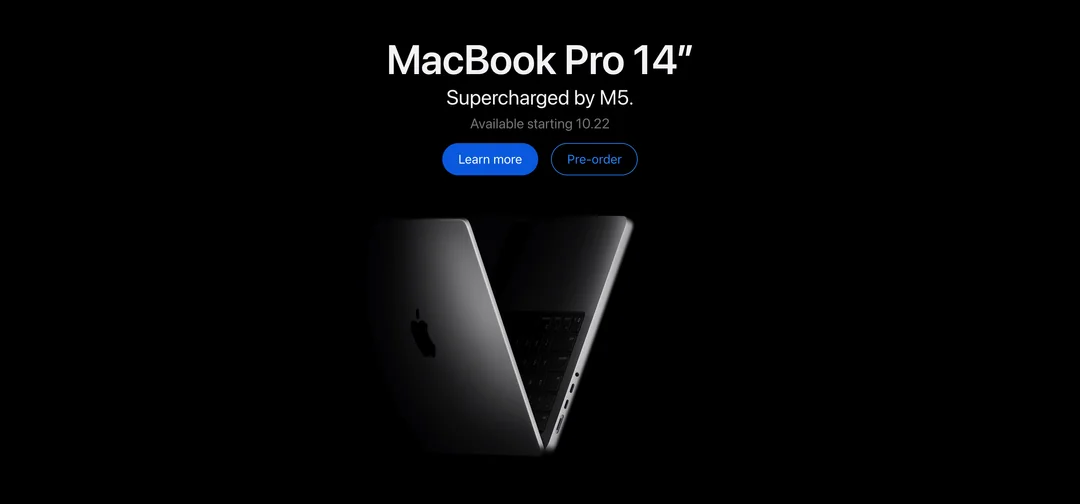
전작 M4도 이미 빠른 작업 환경을 제공했지만 이번 세대는 내부 데이터 이동 속도가 극적으로 개선되면서 고급 작업자들이 체감할 수 있는 변화가 분명히 생겼다. 숫자만 보면 2,031MB/s에서 6,323MB/s로 도약한 읽기 속도와 3,293MB/s에서 6,068MB/s로 올라선 쓰기 속도는 단순 벤치마크가 아니라 실제 크리에이티브 워크플로우 전반을 민감하게 바꾼다.
로우 데이터 기반 영상 편집, 무거운 CAD 파일, 수많은 이미지 소재를 다루는 디자이너 작업에서 프로젝트 파일 로딩이 훨씬 부드러워지고 렌더링 전후 임시파일 처리 속도 역시 눈에 띄게 짧아진다.
대규모 머신러닝 데이터나 로컬 AI 추론 환경에서 캐시 접근 지연이 적다는 점도 고성능을 요구하는 사용자를 만족시키는 요소다.
많은 사용자가 CPU 중심 비교에 익숙하지만, 실제로 창작 환경에서는 저장장치 속도가 병목이 되는 순간이 잦기 때문에 이번 SSD 중심 업그레이드가 가진 무게감은 생각보다 크다.
아키텍처 측면에서도 이번 변화가 흥미롭다.
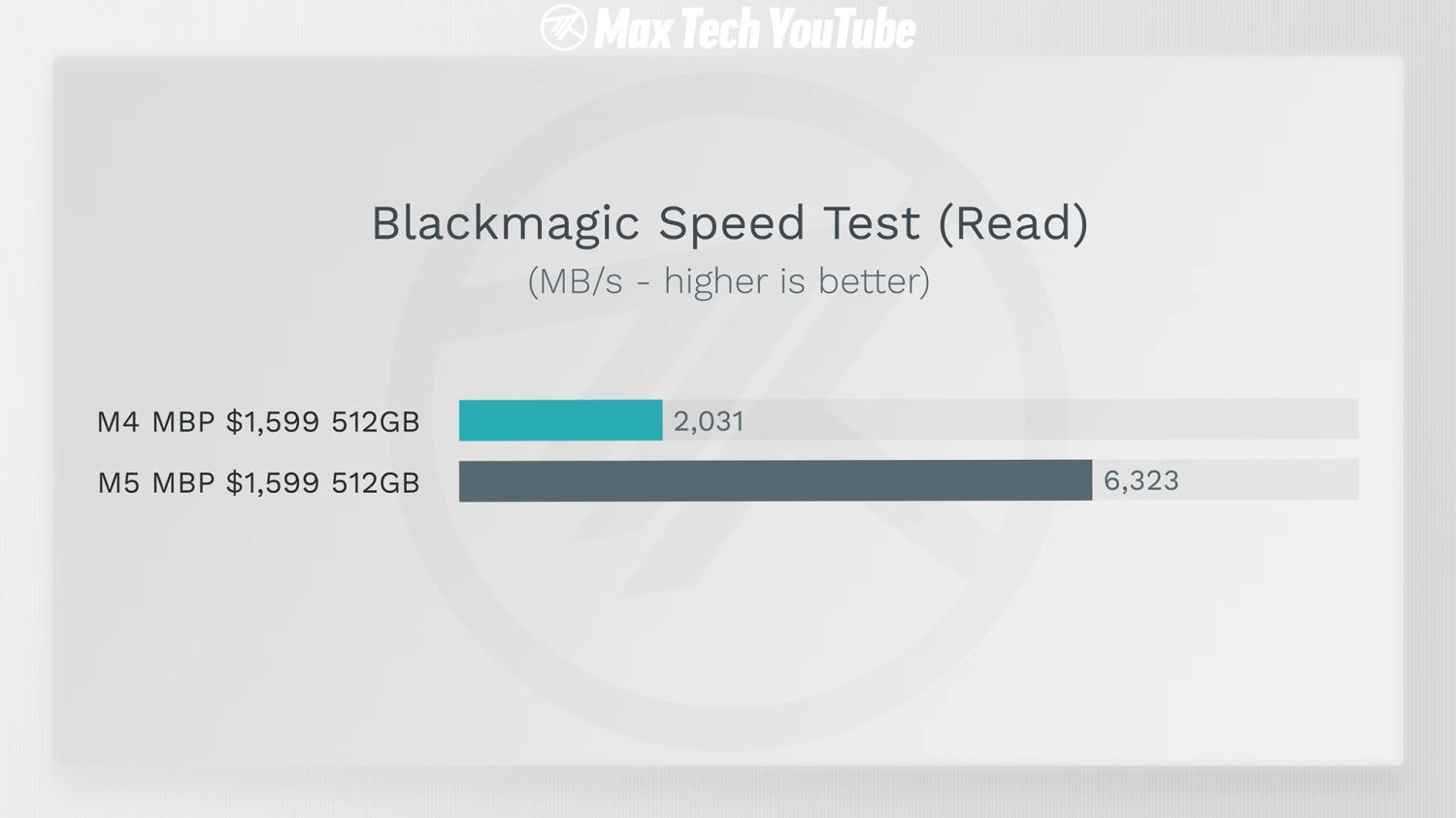
단순히 클럭을 올린 개선이 아니라 SSD 채널 구성, 메모리 대역폭, 컨트롤러 성능이 균형 있게 조정된 구조다. 메모리 대역폭이 120Gbps에서 153Gbps로 늘었고 듀얼 NAND 구성으로 안정성과 성능이 동시에 확보됐다.
이런 변화는 대형 에셋 로딩, Figma·Blender·After Effects 같은 멀티자원 기반 프로그램의 캐시 처리에서 특히 잘 드러난다. CPU는 멀티스레드 기준 약 20% 강화, GPU는 최대 1.6배 향상 정도로 알려져 있지만, 이번 모델의 진짜 주인공은 내부 데이터 처리 파이프라인의 재설계라고 보는 게 자연스럽다. 다만 발열 구조는 그대로라 고부하 시 99도 부근 온도는 여전히 과제다.
이는 디자이너나 프로 유저에게 장시간 렌더링·시뮬레이션 시 팬 소음과 온도 모니터링을 신경 쓰게 만드는 부분이다.
디자인과 외형 변화는 없다. 포트 구성, 섀시, 디스플레이, 배터리까지 전작과 거의 동일하다. 어떤 사용자에겐 아쉬움이겠지만 이미 프로 라인업 완성도가 높았던 만큼 실용적 변화에 집중했다고 보는 해석도 가능하다.
만약 베젤 축소, 카메라 개선, 더 얇은 섀시 같은 '새 기기 느낌'을 기대했다면 다소 밋밋하게 느껴질 수 있다.

대신 내부 효율, 처리 속도, AI·그래픽 파이프라인 개선이라는 ‘보이지 않는 부분의 진화’가 이번 세대 특징이다.
이런 방향성은 M1 이후 꾸준히 이어지는 애플의 전략과도 맞닿는다. 초기 칩 혁신을 통해 구조를 완성한 뒤 점진적 최적화와 차세대 AI 능력을 강화하는 흐름이다.
일상 작업 기준으로 본다면 웹 브라우징, 문서 편집, 화상회의 중심 사용자에겐 M4 대비 체감폭이 제한적이다.
하지만 크리에이터, 개발자, 건축/제품 디자이너, 영상 편집자, 3D 아티스트, 음악 제작자처럼 대규모 프로젝트 파일과 고해상 텍스처, 무거운 타임라인 환경을 사용하는 직군에겐 생산성 향상이 명확하다.
특히 로컬 기반 AI 활용 수요가 커지는 시점에서 빠른 SSD와 메모리 대역폭은 모델 로드·토큰 처리·캐싱 성능에 직결된다. 다만 발열이 유지된 만큼 향후 M5 Pro·M5 Max의 듀얼 팬 모델이 등장하면 지금보다 훨씬 안정적인 지속 성능을 기대할 수 있다.
즉 당장 교체가 절실하다면 M5 맥북프로는 강력한 선택지지만, 장기적 관점에서 더 높은 스펙을 기다리는 것도 전략이다.
사용자들이 자주 궁금해하는 점들도 정리해보면 도움이 된다. 외관 변화가 없는 게 왜 문제냐는 질문에 대해선 실사용 중 만족도를 좌우하는 건 결국 내부 퍼포먼스라는 답이 자연스럽다.
배터리 지속 시간은 전작 수준이며 효율 코어 비중이 높아 저부하 환경에서는 안정적이다. 팬 구조는 단일이지만 실무 작업에서는 강한 버스트 성능을 제공해 초기 처리 속도가 빠르다.
단, 장시간 고부하가 기본인 사용자는 팬·온도 관리가 고려되는 상황이다. 저장 용량 선택도 중요한데, 이번 세대에서 SSD 속도가 가장 잘 발휘되는 구성은 512GB 이상이다.

최저 용량 모델은 세대별 구성 차이로 성능이 줄어드는 경우가 있었기 때문에 작업 성격에 따라 최소 1TB 구성을 추천할 필요가 있다. 또한 M1·M2 사용자는 이번 세대에서 업그레이드 체감이 크고, M3·M4 사용자라면 워크플로우 병목 요소가 무엇이었는지 돌아보는 게 합리적이다.
결과적으로 M5 맥북프로는 ‘눈에 띄는 외형 업그레이드’ 대신 ‘작업 흐름을 근본적으로 빠르게 만드는 속도 개선’에 초점을 맞춘 기기다.
특히 생성형 AI, 고해상 영상, 대규모 디자인 파일, 멀티앱 멀티레이어 환경 등 현재 창작과 개발 시장이 가는 방향과 정확히 맞물린다. 스펙표보다 실제 체감이 중요하다면, 이번 SSD 및 메모리 시스템 강화는 생각보다 큰 의미가 있다.
가볍게 쓰는 사용자에게는 과할 수 있지만, 창작과 개발의 시간을 돈과 동일하게 보는 프로페셔널이라면 이 변화가 하루하루 효율을 바꾸고, 결국 프로젝트의 완성 속도와 품질까지도 연결되는 요소다. M5 맥북프로는 이제 단순한 ‘신형 맥북’이 아니라, 고부하 작업 환경에서 속도로 시간을 사는 도구라는 점에서 가치가 있다.
M5 맥북프로의 SSD 속도가 빠르면 앱 실행 속도도 눈에 띄게 빨라지나?

앱 실행 속도에서는 극적인 차이가 나타나는 경우도 있지만, 이미 최신 세대 맥북들은 애플 실리콘 구조 덕분에 앱 로딩이 매우 빠른 편이다.
다만 대형 소프트웨어나 플러그인 기반 앱, 그리고 수십 GB 단위의 라이브러리를 로딩하는 음악·3D·VFX 작업에서는 SSD 향상이 체감될 확률이 높다. 특히 Final Cut, DaVinci Resolve, Blender, Unreal Engine 같은 툴은 로딩과 캐시 처리에서 유리해진다.
메모리 용량이 SSD 속도 체감에도 영향을 미치는가?
메모리 용량은 SSD 속도 자체를 바꾸지는 않지만, 메모리 여유가 적을수록 SSD가 스왑 공간으로 자주 활용된다.
이때 SSD가 빠를수록 스왑 성능이 덜 느려져 전체 응답성이 올라간다. 16GB 이상 메모리가 권장되며, AI·3D 작업 비중이 크다면 32GB 이상이 안정적이다.
M5 맥북프로에서 외장 SSD를 사용할 때 체감 향상이 있는가?
외장 SSD는 썬더볼트 기반이라 이론상 매우 빠르지만 내장 SSD만큼의 대역폭을 가지지는 못한다.
대규모 프로젝트를 외장에 두는 사용자는 여전히 큰 이점을 누릴 수 있지만, 이번 내장 SSD 강점은 로컬 작업 캐싱과 단일 파일 대역폭이 핵심이다. 내부 저장 공간을 더 크게 고려하는 이유가 여기에 있다.
M5 발열이 심한데 스로틀링이 자주 발생하나?
단기 부스트에서는 매우 빠르게 처리되며 팬이 즉각 반응하는 편이지만, 장시간 렌더링·시뮬레이션·코딩 컴파일 환경에서는 열로 인한 클럭 변화가 생길 수 있다. 이 점은 M4와 동일한 쿨링 설계 영향이며, 지속 성능이 최우선이라면 추후 듀얼 팬 기반 M5 Pro·Max 라인을 기다리는 것이 합리적이다.
배터리와 퍼포먼스의 균형은 이전 세대와 어떤 차이가 있나?
저부하 환경에서의 전력 효율은 매우 안정적이고 배터리 수명 역시 전작 수준을 유지한다. 다만 고부하 상황에서는 성능 중시 전략이기 때문에 배터리 감소 속도는 여전히 빠른 편이다. 이동 작업이 많은 사용자라면 전원 어댑터 활용 비중을 고려해야 한다.
M5 맥북프로가 카메라·오디오 작업에도 이점이 있는가?
영상·오디오 파일을 불러오고, 멀티트랙 프로젝트를 구성하는 과정에서 빠른 스토리지와 메모리 대역폭이 기여한다. 단순 녹음이나 편집 용도라면 M4도 충분하지만, 대용량 샘플 기반 음악 제작이나 8K·ProRes 기반 프로젝트라면 M5가 더 안정적인 재생·스크러빙 환경을 제공한다.
로컬 AI를 주로 사용하지 않는 사용자에게도 업그레이드 가치가 있는가?
로컬 AI 활용이 확산되는 트렌드에서 여유 성능을 미리 확보하는 측면이 있다. 하지만 웹 기반 작업·문서 중심 사용자라면 큰 체감이 없을 수 있다. SSD·메모리·GPU가 동시에 활용되는 복합 작업 비중이 클수록 M5의 가치는 선명해진다.
M5 맥북프로의 포트 구성 변화가 없는 점이 작업 효율에 영향을 주는가?
USB-C/썬더볼트 중심 구성은 외장 확장성 면에서 이미 높은 수준이다. 추가 확장이 필요하다면 외장 허브나 썬더볼트 독을 통해 해결할 수 있고, 액세서리 생태계가 안정적으로 구축되어 있어 실 사용에서 제약은 적다.
최저 사양 모델을 선택해도 SSD 속도 이점을 누릴 수 있는가?
세대마다 최소 용량 모델의 SSD 채널 구성이 제한되는 사례가 있었기 때문에 최소 512GB, 전문 작업자라면 1TB 이상 선택하는 것이 성능 지속성과 파일 관리 측면에서 유리하다. 저장 장치 속도는 장기 사용 시 체감 편차가 가장 크게 나타나는 요소다.
M5 맥북프로를 데스크톱 대체로 사용하는 것은 적합한가?
단기적으로는 충분히 강력하고 빠르지만, 장시간 연산이 많은 워크로드에서는 데스크톱 대비 지속 처리 성능과 열 배출 면에서 한계가 있다. 이동성+고성능 조합이 목표라면 최적이고, 헤비 CG·AI 학습을 주로 한다면 데스크톱과 병행하는 구성도 고려할 만하다.
Q: 맥북프로 M5가 전혀 켜지지 않거나 전원 버튼을 눌러도 반응이 없어요. 어떻게 해야 하나요?
A: 전원이 아예 들어오지 않는 경우에는 다음 단계로 점검해 보세요. 먼저 충전 어댑터 및 케이블이 정상 작동하는지 확인하고 다른 콘센트나 USB-C 포트로 바꿔 보세요. 그래도 반응이 없으면 내부 배터리나 전원관리 모듈(PMU) 고장이 의심됩니다.
애플 공식 서비스(또는 공인 수리점)에서 진단을 받아야 하고, 배터리 교체 비용은 보증 미적용 시 약 US$199~269 정도 책정되는 경우가 많습니다.
만약 로직보드(메인보드)가 손상된 경우엔 수리비가 훨씬 올라가며 사용자의 리뷰에 따르면 몇백 달러에서 천 달러에 육박하는 견적이 나온 사례도 있습니다.
Q: 팬 소음이 갑자기 커지고 발열이 심해졌어요. 스로틀링도 자주 발생합니다.
A: 고부하 작업 시 발열과 팬 소음이 커지는 것은 어느 정도 예상되는 부분이지만, 이번 M5 모델의 단일 팬 쿨링 설계가 열 해소에 다소 한계가 있다는 지적이 있습니다.
팬 소음이 지나치게 크거나 온도가 지속 90℃ 이상 유지된다면 내부 먼지 또는 써멀패드/히트파이프 접촉 불량일 수 있습니다. 해결 방법으로는 팬 청소, 써멀패드 재도포, 외부 쿨링 패드 사용 등이 있으며 공식 서비스에서 팬 교체나 써멀 모듈 점검 시 비용은 약 US$300~500 이상 나올 수 있습니다(국가 및 모델에 따라 상이).
Q: 화면이 깜빡이거나 외부 디스플레이 연결 시 아무 반응이 없어요.
A: 화면 깜빡임은 디스플레이 케이블, 내부 디스플레이 패널, 그래픽 드라이버 이상 등이 원인이 될 수 있습니다.
외부 디스플레이 연결이 안 될 경우 썬더볼트/USB-C 포트 또는 어댑터 문제가 많습니다. 먼저 macOS 최신 버전으로 업데이트하고, 외부 케이블 및 어댑터 교체해보세요.
이 방법으로 해결되지 않으면 패널 또는 로직보드 그래픽 회로 점검이 필요합니다. 디스플레이 전체 교체 비용은 보증 없음 상태에서 약 US$500~700 이상이 될 수 있습니다.
Q: 배터리 지속 시간이 급격히 줄었고, 화면 밝기를 낮춰도 사용 시간이 예전보다 많이 짧아졌어요.
A: 배터리 수명 저하는 사용 패턴 변화나 배터리 자체 열화가 주된 원인입니다.
macOS에서 배터리 상태(80% 이하 등)를 확인해 보고, ‘배터리 교체 필요’ 메시지가 나타나면 교체를 고려해야 합니다. 애플 공식 배터리 서비스 비용은 국내 기준 약 ₩30만 ~ 40만 원 수준일 수 있으며 애플케어가 있는 경우 비용이 낮아집니다.
Q: 저장장치(SSD)가 갑자기 인식되지 않거나 읽기/쓰기 속도가 극도로 느려졌어요.
A: 내부 SSD가 논리적 오류나 물리적 결함을 겪을 수 있습니다.
이럴 경우 백업을 우선 진행한 후 디스크 유틸리티에서 검사를 실행하세요. 만약 디스크 복구 불가 상태면 SSD 모듈 교체가 필요할 수 있으며 이 비용은 보증 여부나 모델에 따라 천차만별입니다. 일반적으로 맥북 내장 SSD 교체는 US$400~800 이상이 될 수 있다는 해외 사례가 있습니다. 사용자 데이터 복구가 필요한 경우 추가로 US$500~1000 이상 나올 수도 있습니다.
Q: 키보드 일부 키가 작동하지 않거나 트랙패드가 반응 없어요.
A: 키보드나 트랙패드 오작동은 액체 유입, 먼지 유입, 회로 접촉불량 등이 원인일 수 있습니다.
간단한 해결로는 macOS 재시작 또는 SMC/NVRAM 리셋을 시도해 볼 수 있습니다. 그래도 개선되지 않으면 상판(Top Case) 전체 교체가 필요할 수 있고 비용은 모델 및 국가에 따라 US$250~450 수준으로 보고됩니다.
Q: Wi-Fi 또는 Bluetooth 연결이 자주 끊기거나 외부 기기 인식이 안 돼요.
A: 네트워크 모듈이나 안테나 결함, 펌웨어 오류가 원인이 될 수 있습니다.
우선 macOS 네트워크 설정 초기화, SMC/NVRAM 리셋을 시도하세요. 그래도 문제가 지속된다면 내부 안테나 케이블 분리/재접촉 또는 무선 모듈 자체 교체가 필요할 수 있습니다. 무선 모듈 교체 비용은 비교적 낮아 US$150~300 수준일 수 있습니다.
Q: 외부 포트(USB-C/Thunderbolt)가 반응하지 않거나 장치 연결이 자주 끊겨요.
A: 포트 불량은 물리적 손상(케이블 충격 등), 접촉불량, 내부 포트 회로 문제일 수 있습니다.
간단히 다른 케이블/허브를 바꿔보고 동일 문제가 나타나면 포트 모듈 교체 또는 로직보드 수리 대상입니다. 포트 교체만으로는 약 US$200~350, 로직보드 교체 포함이면 비용이 훨씬 높아질 수 있습니다.
Q: macOS 업데이트 이후 부팅이 되지 않거나 “검은 화면”만 보여요.
A: OS 업데이트 중 오류가 생기면 시스템이 부팅 불가 상태가 될 수 있습니다.
복구 모드 진입(⌘R) → 디스크 유틸리티 실행 → macOS 재설치 시도해보세요. 그래도 해결 안 된다면 내부 SSD 또는 로직보드 손상 가능성이 있습니다. 수리비는 경우에 따라 US$300~600 이상이 나올 수 있습니다.
Q: 데이터 백업을 하지 않고 수리를 맡겼는데 데이터 손실 가능성이 있나요?
A: 수리 과정에서는 저장장치 분리 또는 초기화가 발생할 수 있어 백업은 필수입니다.
특히 SSD 교체나 로직보드 수리 시 데이터 복구가 어려울 수 있으며, 복구 전문업체를 이용할 경우 US$500 이상의 비용이 추가로 들 수 있습니다. 공식 애플 서비스에선 데이터 복구 비용을 별도로 명시하지 않으며, 기존 서비스비에 포함되지 않을 수 있습니다